Windows 11 Kullanıcı Şifresini Unuttum Ne Yapmalıyım ?

Windows 11 Oturum şifresi bir hesaba bağlı iken veya belirlediğiniz bir şifreyi hatırlamakta zorluk çekiyorsunuz bu sorunu çözmenin kolay bir yolu var lütfen aşamaları atlamadan tamamlayınız kolay gelsin dedikten sonra not olarak S73 Tech Canlı Destek alanından ücretsiz olarak mobil cihazlarınızdan üyelik işlemi gerektirmeden destek alabilirsiniz.
Kurtarma Moduna Geçmek
Windows 11 kilit ekranına geldikten sonra klavyenizin sol kısmında bulunan küçük SHİFT tuşuna basılı tutarak SAĞ ALT TARAFTA bulunan kapatma tuşuna basıp YENİDEN BAŞLAT seçeneğini seçin eliniz SHİFT tuşundan çekmeden bekleyiniz ve bilgisayarınız kurtarma modunda açılacaktır.
Kurtarma moduna girmenin başka bir yoluda güç tuşuna basıp kapatın açıldıktan sonra tekrar güç tuşuna basip kapatın tekrar açarken kurtarma modu ekranı gelmektedir açılış sırasında F8 tuşuna basarakta açılma imkanı bulunmakta ek bilgi olarak bunlarıda verdikten sonra bir sonraki başlığıa geçiniz.
Sorun Giderme Modu
Açışan kurtarma ekranından SORUN GİDER seçeneğine girin ve daha sonra GELİŞMİŞ SEÇENEKLER sekmesine tıklayın daha sonra ise KOMUT İŞLEMİ seçeneğini seçin ve açılan CMD ekranını bekleyin konsol açıldıktan sonra bir sonraki başlığa geçin.

KONSOL MODU

CMD ekranı açıldıktan sonra ” diskpart ” yazıp ENTER ‘a basın ve bir süre bekleticektir sizi diskpart’a giriş yaptıktan sonra ” list volume ” komutunu giriniz bu komut sonrasında cihazınıza takılı diskleri ve disk bölümlerini gözlemleyeceksiniz ” LTR ” satırında C: – D: gibi sürücü isimlerini göreceksiniz Windows 11 ‘niz hangi sürücü bölümüne yüklü ise not alınız. Farz edelim Sisteminiz C: sürücüsünde kurulu .
komut ekranına açık olan komut penceresini kapatıp tekrar Sorun giderme Moduna daha sonra Komut İşlemci seçeneğine girip komut penceresini yeniden açın. Konsol modu başlığında ilk olarak anlattımız alan sistemin yüklü sürücüsünü tespit etme amaçlıdır zaten C: veya D: gibi hangi sürücüde sistemin yüklü olduğunu biliyor iseniz bu işlemleri atlayıp şuanki aşamaya geçebilirsiniz.

Konsol penceresine ” C: ” yazıp Enter ‘a basin ” cd Windows ” komutunu girip windows klasörüne erişin daha sonra ise ” cd System32 ” komutunu girin ve böylece C:\Windows\System32 dosya yoluna konsol penceresi üzerinden erişmiş olursunuz sıradaki işlem ise kilit ekranında bizi karşılayan erişebilirlik araclarından birini komut penceresine dönüşmek için kullanacağız komut penceresine ” ren utilman.exe utilman.s73tech ” olarak yazın ve ENTER ‘a basın bu işlem ile utilman.exe dosyasının ismini değiştirmiş olursunuz daha sonra ise ” copy cmd.exe Utilman.exe ” komutu girerek cmd.exe nin bir kopyasını Utilman.exe isimi ile kayıt etmiş olursunuz.
Pencereyi kapatın ve Devam butonuna tıklayın Windows kilit ekranın gelmesini bekleyin.
Şifreyi Sıfırlamak
Kilit ekranına geldikten sonra Sağ alt tarafta bulunan ERİŞEBİLİRLİK seçeneğine tıklayın ve komut penceresi açılacaktır daha sonra ” control userpasswords2 ” komutunu girin ve size hesaplar için bir pencere açıcaktır burada şifresini sıfırlamak için kullanıcı hesap ismini seçin ” PAROLA SIFIRLA ” butonuna tıklayın ve şifrenizi belirleye bilir veya hiç bir veri girmeden ” TAMAM ” seçeneğini seçerek şifreyi kaldırmış olursunuz. Şifreyi boş olarak belirlemişseniz pencereyi kapatın ve ENTER ‘a basın ve oturumunuzu açın.

NOT : Görsel açılan pencerenin örneğidir işaretli alanları dikkate almayınız hesabınızı seçtikten sonra alt kısımda bulunan Parolayı Sıfırla seçeneği ile işlemlere devam ediniz.
Windows Hello Pin Kaldırmak
Windows oturum şifreniz yok ise yukarıdaki işlemler ile şifrenizi değiştirebilirsiniz ancak bunu yapmış olsanız bile eğer Windows 11 Hello Pin mevcut ise bunu kaldırmak için Windows’a giriş yapın ve aşağıdaki işlem yolunu takip edin.
Başlat > Ayarlar > Hesap > Oturum açma seçeneklerine tıklayın.
Windows 11’de PIN’e (Windows Merhaba) tıklayın.
Kaldır’a tıklayın.
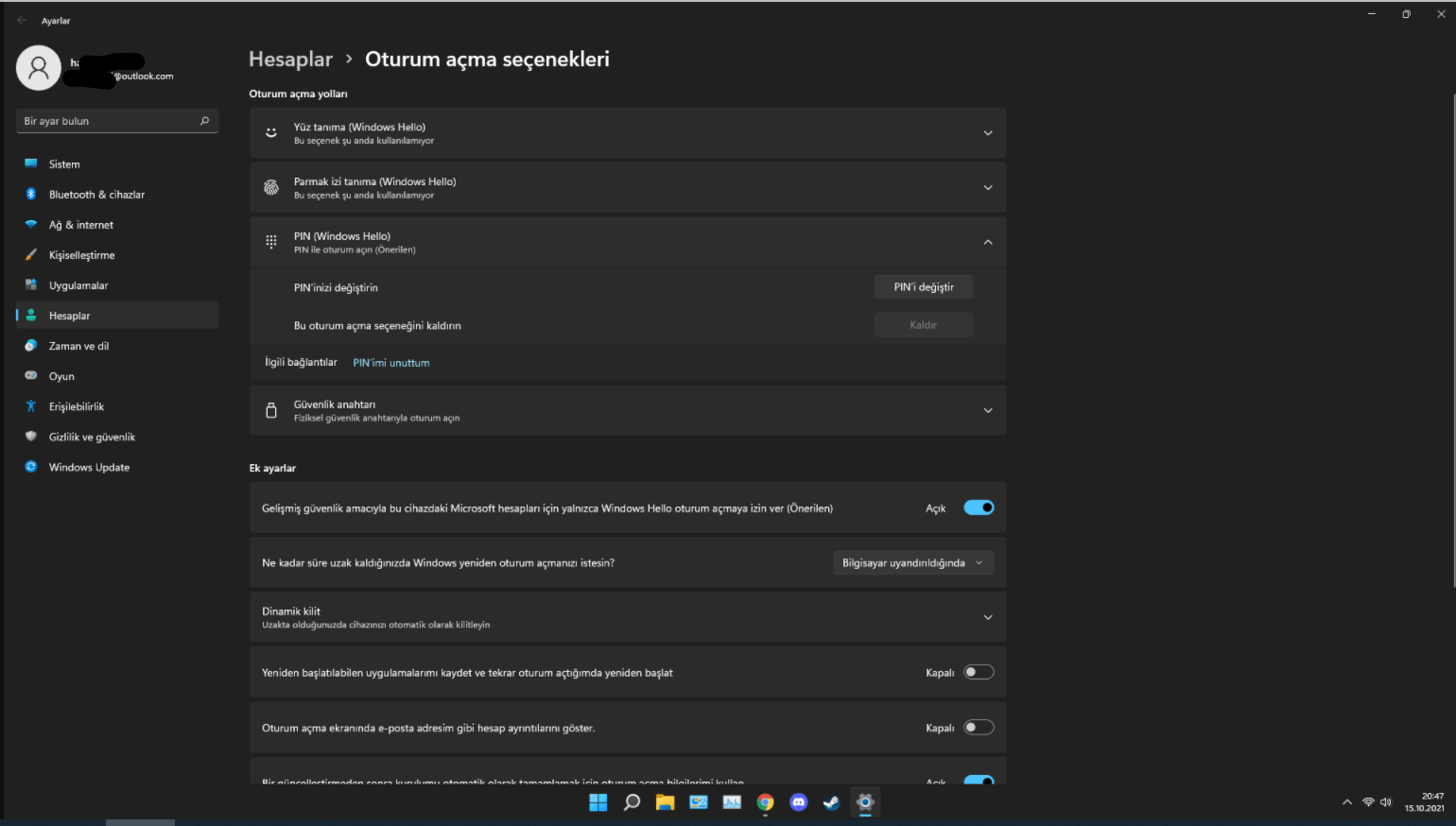

Bir Başlık Yarat | Elektronik | Canlı Destek | Video | Program | Oyun | Devre | Siber Harita | Hack Oyunu

Tüm Soru Ve Danışmalık Hizmetleri İçin 7/24 CANLI DESTEK Platformu Açık
Bir Başlık Yarat Alanından İstediğiniz zaman bir sorun bildirebilir veya bir sorun çözümü için katkıda bulunabilirsiniz. DENEMEK İÇİN BUJRAYA TIKLAYIN



